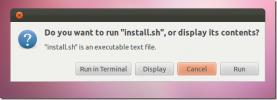Cara mengatur bahasa Apple Swift di Linux
Bahasa pemrograman Apple Swift bekerja di Ubuntu Linux, dan bahasa tersebut adalah open source. Jika Anda seorang pengembang yang ingin menyiapkan bahasa Apple Swift di Linux, ikuti panduan ini, dan Anda akan siap untuk memulai menulis program dalam waktu singkat!
Pengaturan Linux Ubuntu
Bahasa pemrograman Swift Apple tersedia di Linux secara resmi, tetapi hanya untuk Ubuntu Linux, dan distribusi berdasarkan Ubuntu. Sampai sekarang, Apple belum memporting bahasa ke OS Linux mainstream lainnya.
Rilis perangkat lunak resmi Swift di Ubuntu mencakup versi 18.04, 16.04, dan 14.04. Namun, jika Anda menggunakan Debian Linux, Anda mungkin bisa membuat Swift bekerja dengan versi Ubuntu. Ingatlah bahwa OS Anda tidak akan memiliki dukungan resmi dari Apple, karena Debian bukan distribusi yang ditargetkan.

Menjalankan Swift di Ubuntu lebih membosankan daripada yang Anda kira. Ternyata, Apple tidak meluangkan waktu untuk mengeluarkannya dengan mudah instal paket DEB. Sebaliknya, mereka yang ingin menulis aplikasi Swift di Ubuntu perlu membuatnya bekerja dengan tangan.
Langkah pertama dalam memasang Apple Swift di Ubuntu Linux adalah mengunduh rilis terbaru. Untuk melakukan ini, buka jendela terminal dengan menekan Ctrl + Alt + T atau Ctrl + Shift + T dan gunakan wget unduh perintah di bawah ini.

18.04
wget https://swift.org/builds/development/ubuntu1804/swift-DEVELOPMENT-SNAPSHOT-2019-09-30-a/swift-DEVELOPMENT-SNAPSHOT-2019-09-30-a-ubuntu18.04.tar.gz
16.04
wget https://swift.org/builds/development/ubuntu1604/swift-DEVELOPMENT-SNAPSHOT-2019-09-30-a/swift-DEVELOPMENT-SNAPSHOT-2019-09-30-a-ubuntu16.04.tar.gz
14.04
wget https://swift.org/builds/development/ubuntu1404/swift-DEVELOPMENT-SNAPSHOT-2019-09-30-a/swift-DEVELOPMENT-SNAPSHOT-2019-09-30-a-ubuntu14.04.tar.gz
Setelah mengunduh rilis terbaru Swift ke PC Linux Ubuntu Anda, Anda harus menginstal berbagai dependensi yang diperlukan untuk membuat semuanya berjalan dengan benar. Ketergantungan ini adalah Dentang dan beberapa paket lainnya.
sudo apt install clang libcurl3 libpython2.7 libpython2.7-dev
Setelah dependensi untuk Swift diatur pada PC Linux Ubuntu Anda, sekarang saatnya untuk mengekstrak arsip Swift TarGZ terbaru yang Anda unduh sebelumnya.
tar xvf swift-DEVELOPMENT-SNAPSHOT-2019-09-30-a-ubuntu * .tar.gz
Ketika semuanya selesai mengekstraksi, Anda harus memindahkan file Swift ke direktori "/ usr / share / swift /". Untuk melakukan ini, gunakan perintah di bawah ini.
sudo mv swift-DEVELOPMENT-SNAPSHOT-2019-09-30-a-ubuntu * / usr / share /
sudo mv / usr / share / swift-DEVELOPMENT-SNAPSHOT-2019-09-30-a-ubuntu * / / usr / share / swift /
Dengan semua file Swift di tempat, Anda harus mengatur Swift di jalur Anda. Untuk melakukan ini, masukkan perintah berikut di jendela terminal.
echo "export PATH = / usr / share / swift / usr / bin: $ PATH" >> ~ / .bashrc source ~ / .bashrc
Anda kemudian dapat mulai menggunakan Swift dengan:
swift --help
Arch Linux setup AUR
Apple tidak secara resmi mendukung sistem operasi Arch Linux, dan Swift tidak akan muncul secara resmi di situs web pengembangan dalam waktu dekat. Untungnya, ini tidak masalah, karena komunitas Arch telah menemukan cara untuk membuat Swift berfungsi terlepas dari AUR.
Jika Anda ingin bekerja dengan bahasa pemrograman Swift di Arch Linux, banyak ketergantungan perangkat lunak harus diinstal. Untuk menginstal semua dependensi ini secara efisien, dan cepat, kami akan memandu Anda melalui cara mengatur penolong Trizen AUR.
Langkah pertama dalam menginstal pembantu Trizen AUR, Anda harus menginstal paket Base-devel dan Git menggunakan Pacman manajer paket di jendela terminal. Dengan menggunakan perintah di bawah ini, instal paket.
sudo pacman -S git base-devel
Setelah menginstal paket Base-devel dan Git pada PC Linux Arch Anda, gunakan alat Git untuk mengunduh snapshot penolong Trizen AUR.
git klon https://aur.archlinux.org/trizen.git
Setelah paket Trizen selesai diunduh ke Arch Linux PC Anda, pindahkan jendela baris perintah ke direktori "trizen".
cd trizen
Bangun pembantu Trizen AUR di PC Linux Anda dengan menjalankan makepkg perintah.
sudo makepkg -sri
Sekarang, bantuan Trizen AUR terinstal di PC Linux Arch Anda, menginstal bahasa pemrograman Swift Apple sangat mudah. Untuk melakukannya, masukkan perintah di bawah ini dan ikuti petunjuk di layar.
trizen -S cepat
Pengaturan Fedora Linux
Apple Swift tidak secara resmi mendukung Fedora Linux. Namun, karena sistem operasi Fedora memiliki banyak pengguna yang berpikiran pengembangan, Swift telah diangkut dan dapat diinstal dari repositori perangkat lunak resmi Fedora.
Jika Anda ingin Swift bekerja di workstation Fedora Linux Anda, buka jendela terminal dengan menekan Ctrl + Alt + T atau Ctrl + Shift + T pada keyboard. Lalu, gunakan Dnf manajer paket untuk menginstal "swift-lang."
Catatan: jika Anda adalah pengguna OpenSUSE Linux, pertimbangkan untuk mengunduh paket "swift-lang" sini untuk membuatnya bekerja di sistem Anda. Gunakan dengan risiko Anda sendiri!
sudo dnf instal swift-lang
Penyiapan paket snap
Penemuan paket Snap telah membuat menginstal teknologi kompleks seperti bahasa Apple Swift di Linux sangat mudah. Jadi, jika Anda menggunakan sistem operasi Linux yang kompatibel dengan paket Snap, gunakan perintah di bawah ini untuk menginstal bahasa pemrograman Swift Apple.
Catatan: Paket Snap mengharuskan Snapd runtime diaktifkan. Untuk mengaktifkan runtime ini, ikuti panduan pengaturan kami tentang cara membuat paket Snap berfungsi.
sudo jepret instal cepat
Apakah Anda mengalami masalah menggunakan paket Snap cepat? Apple Swift Snap alternatif ada di toko. Untuk menginstalnya, gunakan perintah di bawah ini.
sudo jepret instal bahasa cepat
Pencarian
Tulisan Terbaru
Dapatkan Classic Start Menu Di Ubuntu 11.10 Oneiric Ocelot
Ketika versi sistem operasi diperbarui secara radikal, pengguna ser...
Audacious Adalah Pemutar Audio Ringan Untuk Linux, Mendukung Drag & Drop
Berani adalah pemutar audio sumber terbuka untuk desktop Gnome yang...
Cara Membuat Quicklist Unity Totem Di Ubuntu Linux
Totem adalah media player berbasis GStreamer untuk desktop Gnome da...